Cómo Saber Cuál Es El Controlador De Video De Tu PC
Si tienes problemas con la calidad de imagen en tu PC, es posible que necesites actualizar el controlador de video. Pero ¿cómo saber cuál es el correcto? En este artículo te enseñaremos cómo identificar el controlador de video de tu PC y cómo descargar e instalar la última versión para mejorar el rendimiento de tu equipo.
- Identifica el controlador de video de tu PC para mejorar el rendimiento de tus juegos y aplicaciones gráficas
- No se encuentra un controlador de dispositivo para la unidad de CD o DVD - SOLUCIÓN DEFINITIVA
-
actualiza o instala los drivers del puerto pci
- ¿Por qué es importante saber cuál es el controlador de video de tu PC?
- ¿Cómo identificar el controlador de video de tu PC en Windows?
- ¿Qué hacer si el controlador de video de tu PC está desactualizado?
- ¿Cómo solucionar problemas de compatibilidad con el controlador de video de tu PC?
- ¿Cómo optimizar el rendimiento del controlador de video de tu PC?
- ¿Cuáles son las mejores prácticas para mantener actualizados los controladores de video de tu PC?
- En conclusión
- ¡Comparte este artículo y déjanos tus comentarios!
Identifica el controlador de video de tu PC para mejorar el rendimiento de tus juegos y aplicaciones gráficas
Para identificar el controlador de video de tu PC y mejorar el rendimiento de tus juegos y aplicaciones gráficas, sigue estos pasos:
1. Haz clic derecho en el escritorio y selecciona "Configuración de pantalla".
2. Haz clic en "Configuración de pantalla avanzada".
3. Selecciona la pestaña "Adaptador".
4. Aquí encontrarás información sobre el controlador de video actual, incluyendo el fabricante y el modelo.
5. Si deseas actualizar el controlador de video, busca en línea el sitio web del fabricante o utiliza una herramienta de actualización de controladores para descargar e instalar la última versión.
Es importante tener en cuenta que la actualización del controlador de video puede mejorar el rendimiento de tus juegos y aplicaciones gráficas, pero también puede causar problemas si no se hace correctamente. Asegúrate de hacer una copia de seguridad de tus controladores actuales y de seguir las instrucciones cuidadosamente al instalar una nueva versión.
En resumen, identificar el controlador de video de tu PC es un paso importante en el mantenimiento de tu equipo para mejorar el rendimiento de tus juegos y aplicaciones gráficas. Actualizar el controlador puede ser beneficioso, pero debes hacerlo con precaución.
No se encuentra un controlador de dispositivo para la unidad de CD o DVD - SOLUCIÓN DEFINITIVA
actualiza o instala los drivers del puerto pci
¿Por qué es importante saber cuál es el controlador de video de tu PC?
Es importante saber cuál es el controlador de video de tu PC porque:
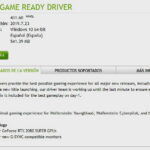 Los Riesgos de No Actualizar el Controlador de la Tarjeta Gráfica.
Los Riesgos de No Actualizar el Controlador de la Tarjeta Gráfica.- El controlador de video es el software que permite que la tarjeta gráfica de tu PC funcione correctamente.
- Saber qué controlador de video tienes instalado te permitirá actualizarlo en caso de que sea necesario, lo que puede mejorar el rendimiento de tu equipo y solucionar problemas de visualización.
- Además, algunos programas o juegos pueden requerir un controlador de video específico para funcionar correctamente, por lo que conocer el modelo de tu tarjeta gráfica te ayudará a asegurarte de que tu PC cumple con los requisitos mínimos de sistema.
En resumen, saber cuál es el controlador de video de tu PC es fundamental para garantizar un buen desempeño y una experiencia visual óptima en tu equipo.
¿Cómo identificar el controlador de video de tu PC en Windows?
Para identificar el controlador de video en una PC con Windows, sigue estos simples pasos:
1. Haz clic derecho en el botón Inicio y selecciona "Administrador de dispositivos" en el menú desplegable.
2. Busca la categoría "Adaptadores de pantalla" y haz clic en la flecha para expandirla.
3. Aparecerá el nombre del controlador de video de tu PC. Si aparece un signo de exclamación amarillo junto al nombre, significa que hay un problema con el controlador y necesitas actualizarlo o reinstalarlo.
Consejo: Si no puedes encontrar el controlador de video o no aparece en la lista de adaptadores de pantalla, intenta buscarlo en el sitio web del fabricante de tu PC o en el sitio web del fabricante de la tarjeta de video.
¡Recuerda siempre mantener los controladores de tus dispositivos actualizados para asegurar un mejor rendimiento de tu PC!
- Para actualizar el controlador de video:
- Visita el sitio web del fabricante de tu PC o de la tarjeta de video.
- Busca la sección de descargas o soporte técnico y encuentra el controlador correspondiente a tu modelo de PC o tarjeta de video.
- Descarga el controlador y sigue las instrucciones de instalación.
¿Qué hacer si el controlador de video de tu PC está desactualizado?
Si el controlador de video de tu PC está desactualizado, lo primero que debes hacer es identificar la marca y modelo de la tarjeta gráfica instalada en tu equipo. Para ello, puedes utilizar programas como Speccy o GPU-Z, los cuales te brindarán información detallada sobre los componentes de tu PC.
Mira También Cómo Actualizar la Tarjeta Gráfica Nvidia para Mejorar el Rendimiento
Cómo Actualizar la Tarjeta Gráfica Nvidia para Mejorar el RendimientoUna vez que hayas identificado la tarjeta gráfica, visita el sitio web del fabricante para descargar la última versión del controlador. Asegúrate de descargar el controlador que corresponda con la versión de tu sistema operativo y la arquitectura de tu procesador (32 o 64 bits).
Antes de actualizar el controlador, es recomendable crear un punto de restauración del sistema por si algo sale mal durante el proceso. También puedes hacer una copia de seguridad de los controladores actuales utilizando programas como DriverBackup!.
Una vez que tengas el controlador descargado, desinstala el controlador anterior desde el Administrador de dispositivos de Windows. Luego, reinicia tu PC e instala el nuevo controlador descargado.
Es importante mencionar que algunos controladores de video pueden requerir la instalación de software adicional, como DirectX o herramientas de configuración específicas del fabricante. Asegúrate de leer las instrucciones de instalación cuidadosamente y seguir los pasos indicados para evitar problemas.
En resumen, para actualizar el controlador de video de tu PC, debes:
- Identificar la marca y modelo de la tarjeta gráfica
- Descargar la última versión del controlador del sitio web del fabricante
- Crear un punto de restauración del sistema o hacer una copia de seguridad de los controladores actuales
- Desinstalar el controlador anterior desde el Administrador de dispositivos de Windows
- Reiniciar tu PC e instalar el nuevo controlador descargado
¿Cómo solucionar problemas de compatibilidad con el controlador de video de tu PC?
Para solucionar problemas de compatibilidad con el controlador de video de tu PC, sigue estos pasos:
Mira También Cómo Bajar La Tarjeta Gráfica de Manera Rápida y Sencilla
Cómo Bajar La Tarjeta Gráfica de Manera Rápida y Sencilla- Verifica la versión del controlador de video instalado en tu PC. Para hacerlo, haz clic derecho en el escritorio y selecciona "Configuración de pantalla". Luego, haz clic en "Configuración de pantalla avanzada" y selecciona la pestaña "Adaptador". Aquí podrás ver información detallada sobre el controlador de video instalado.
- Visita el sitio web del fabricante del controlador de video para descargar la versión más reciente. Si ya tienes la última versión, intenta reinstalarla.
- Desinstala cualquier controlador de video anterior antes de instalar la nueva versión. Para hacerlo, ve al "Administrador de dispositivos" y haz clic derecho en el controlador de video. Selecciona "Desinstalar" y sigue las instrucciones en pantalla.
- Si la nueva versión del controlador de video no soluciona el problema, intenta desactivar las características de aceleración de hardware de tu PC. Para hacerlo, haz clic derecho en el escritorio y selecciona "Configuración de pantalla". Luego, haz clic en "Configuración de pantalla avanzada" y selecciona la pestaña "Solución de problemas". Aquí podrás desactivar la aceleración de hardware.
- Si nada de lo anterior funciona, puede haber un problema con el hardware de tu PC. En este caso, es recomendable llevarlo a un técnico especializado para su reparación.
¿Cómo optimizar el rendimiento del controlador de video de tu PC?
Para optimizar el rendimiento del controlador de video de tu PC, puedes seguir los siguientes pasos:
1. Actualizar el controlador: Asegúrate de tener la última versión del controlador de video instalado en tu PC. Puedes hacerlo a través del sitio web del fabricante o utilizando programas especializados en la actualización de controladores.
2. Eliminar controladores antiguos: Si tienes controladores antiguos instalados en tu PC, es recomendable eliminarlos ya que pueden generar conflictos y afectar el rendimiento del controlador de video actual.
3. Configurar la resolución y calidad de imagen: Configura la resolución y calidad de imagen según las especificaciones de tu monitor y tarjeta de video. Esto evitará un sobreesfuerzo del controlador de video y mejorará su rendimiento.
4. Optimizar la memoria RAM: Es importante contar con suficiente memoria RAM para tener un buen rendimiento del controlador de video. Si tu PC tiene poca memoria RAM, considera aumentarla para mejorar el rendimiento.
5. Realizar mantenimiento del hardware: Mantén limpios y sin polvo los componentes de hardware de tu PC, ya que el sobrecalentamiento puede afectar el rendimiento del controlador de video.
Mira También Cómo Conectar una Tarjeta Gráfica: Guía Paso a Paso
Cómo Conectar una Tarjeta Gráfica: Guía Paso a PasoSiguiendo estos pasos, podrás optimizar el rendimiento del controlador de video de tu PC y así disfrutar de una mejor experiencia visual en tus aplicaciones y juegos.
¿Cuáles son las mejores prácticas para mantener actualizados los controladores de video de tu PC?
Las mejores prácticas para mantener actualizados los controladores de video de tu PC son:
1. Verificar el modelo y fabricante de la tarjeta de video instalada en tu PC.
2. Acceder al sitio web del fabricante de la tarjeta de video.
3. Buscar la sección de soporte o descargas.
4. Identificar la última versión del controlador de video disponible para el modelo de tu tarjeta de video.
5. Descargar el controlador de video más reciente.
6. Instalar el controlador de video descargado.
7. Reiniciar tu PC para completar la instalación.
Es importante tener en cuenta que:
- No es recomendable descargar controladores de video de sitios web de terceros, ya que pueden contener virus o malware.
- Es necesario realizar actualizaciones periódicas de los controladores de video para mejorar el rendimiento y prevenir errores o conflictos.
- En algunos casos, es posible habilitar actualizaciones automáticas de controladores de video a través de la configuración del sistema operativo.
En conclusión
Después de conocer cómo saber cuál es el controlador de video de tu PC, podemos concluir que es una tarea importante para mantener un buen rendimiento en la reproducción de videos y juegos. Es esencial mantener actualizados los controladores de video para evitar problemas de compatibilidad y mal funcionamiento del hardware.
Además, es recomendable seguir estas recomendaciones al momento de actualizar los controladores:
Mira También Aprende a Desmontar y Limpiar Tu Tarjeta Gráfica con Estos Sencillos Pasos.
Aprende a Desmontar y Limpiar Tu Tarjeta Gráfica con Estos Sencillos Pasos.- Antes de actualizar, asegúrate de hacer una copia de seguridad de los controladores antiguos.
- Descarga los controladores desde la página oficial del fabricante del hardware.
- Desinstala los controladores antiguos antes de instalar los nuevos.
- Reinicia tu PC después de la instalación para aplicar los cambios correctamente.
Recuerda que el mantenimiento preventivo de tu PC es fundamental para su correcto funcionamiento y prolongar su vida útil.
¡Comparte este artículo y déjanos tus comentarios!
Si te ha gustado este artículo y crees que puede serle útil a alguien más, ¡compártelo en tus redes sociales! Además, nos encantaría saber tu opinión sobre el tema o si tienes alguna otra pregunta relacionada con el mantenimiento de PC. No dudes en dejarnos un comentario o ponerte en contacto con el administrador de este blog si necesitas ayuda adicional. ¡Gracias por leernos!
Si quieres conocer otros artículos parecidos a Cómo Saber Cuál Es El Controlador De Video De Tu PC puedes visitar la categoría Tarjeta de video.
Deja una respuesta

¡Más Contenido!